Céleste

Tutorial original aqui
Tutorial original creado por Vérone el 7 de Junio de 2014
Gracias a las traductoras que hacen viajar mis tutos por el mundo
Material:
Tubes:
Tube Femme de Tocha
Tube Violon de Syl
Paisaje en Google imágenes
Filtros:
Filtro Mehdi
Filtro Flaming Pear_Flexify 2
Filtro Mura's Seamless
Filtro Eye Candy 5 Impact_Extrude
Filtros:
Filtro Mehdi
Filtro Mura's Seamless
Filtro Flaming Pear_Flexify
Puedes encontrar la mayor parte de los filtros aquí
Esta traducción está registrada en Twi
Si quieres puedes ayudarte de la regla para situarte en la realización del tutorial
Marcador (Arrastra con el raton)

Si estais listos, podemos comenzar
Abrir todos los tubes en el psp. Duplicarlos (shift+D) y cerrar los originales)
ETAPA 1 : el suelo
1.-
Elegir una imagen de cielo
Edición_ Copiar
2.-
Abrir una nueva imagen transparente de 900x600 pixeles transparente
Selecciones_ Seleccionar todo
Edición_ Pegar en la selección
Selecciones_ Anular selección
3.-
Capas_ Duplicar
Ajustar_ Desenfocar_ Desenfoque Gaussiano_ 50
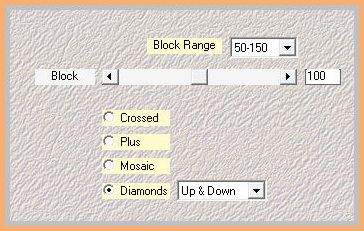
4.-
Capas_ Duplicar
Efectos_ Efectos Geométricos_ Perspectiva Vertical
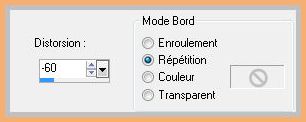
5.-
Activar la herramienta de Selección_ K_ Modo Escala
Colocar el puntero del ratón sobre el cursor superior central
Rebajar hasta los 450 pixeles
Efectos_ Efectos 3D_ Sombra en el color negro
0_0_100_40
6.-
Capas_ Organizar_ Enviar abajo
ETAPA 2 : el fondo
1.-
Activar la capa superior
2.-
Efectos_ Complementos_ Flaming Pear_Flexify 2
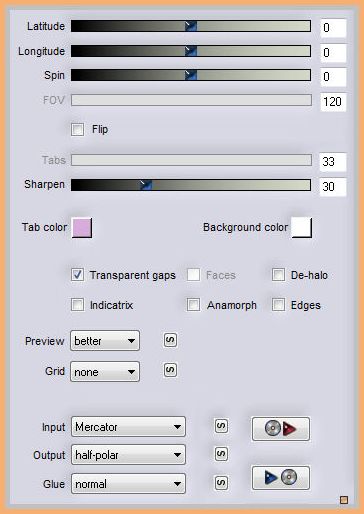
3.-
Imagen_ Voltear
4.-
Efectos_ Complementos_ Mura's Seamless_Shift at Arch
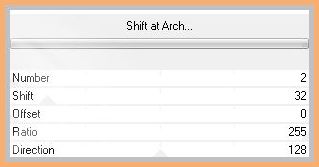
Imagen_Cambiar de tamaño_ Redimensionar al 85%
Todas las capas sin seleccionar
Efectos_ Efectos de la imagen_ Mosaico integrado
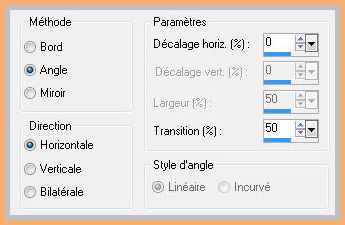
5.
Imagen_ Voltear
Efectos_ Efectos de la Imagen_ Desplazamiento
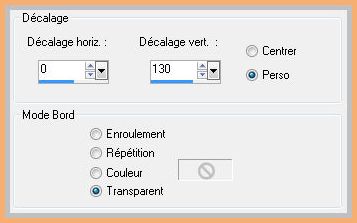
6.-
Efectos_ Efectos Geométricos_ Cilindro Horizongal
Intensidad_ 60%
7.-
Efectos_ Efectos de Distorsión_ Rizos
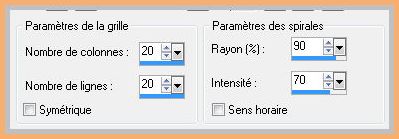
8.-
Abrir la carpeta del material
Doblre clic sobre el preset _vjf_extrude_celeste pour l'installer
Regresar al Psp
Efectos__ Complementos_ Eye Candy 5 Impact_Extrude
Pestaña de Settings_ Seleccionar y aplicar el preset _vjf_extrude_celeste
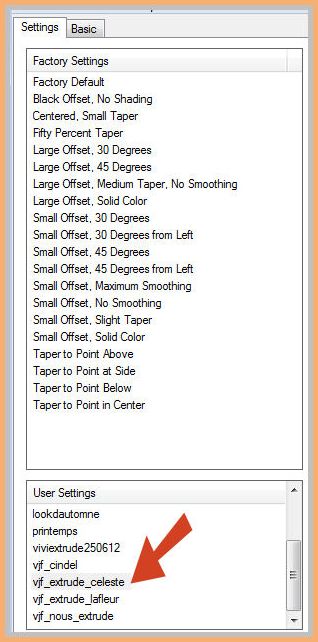
9.-
Efectos_ Efectos 3D_ Sombra en el color negro
0_0_100_40
ETAPA 3 : el marco
1.-
Capas_ Fusionar todo
Edición_ Copiar
2.-
Imagen_ Agregar bordes_ Simétrico 50 pixeles en un color que contraste
Activar la varita mágica_ Seleccionar el borde
Edición_ Pegar en la selección
3.-
Efectos_ Complementos_ Mehdi_Sorting Tiles
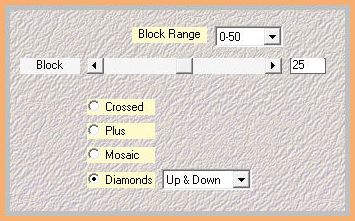
4.-
Selecciones_ Invertir
Efectos_ Efectos 3D_ Sombra en el color negro
0_0_100_40
5.-
Selecciones_ Seleccionar todo
Selecciones_Modificar_ Contraer_ 25 pixeles
Efectos_ Efectos 3D_ Sombra en el color negro
0_0_100_40
Selecciones_ Anular selección
ETAPA 4 : el personaje
Activar el tube del personaje
Edición_ Copiar
Edición_ Pegar como nueva capa
Si es necesario redimensionarlo
Colocar en su sitio
Aplicar una sombra
ETAPA 5 : la decoración
1.-
Añadir un objeto decorativo de vuestro gusto
Colocar en su sitio
Aplicar una sombra
2.-
Añadir vuestra firma en nueva capa
Capas_ Fusionar todo
Guardar en formato Jpg optimizado
Gracias por haberlo hecho o interpretado
Vérone
Este tutorial ha sido realizado por Vérone. Es una creación personal. Cualquier parecido con otro no será mas que coincidencia.
Prohibido su uso o divulgación sin el previo consentimiento de su autora
Concepción y realización © veroreves 2014

